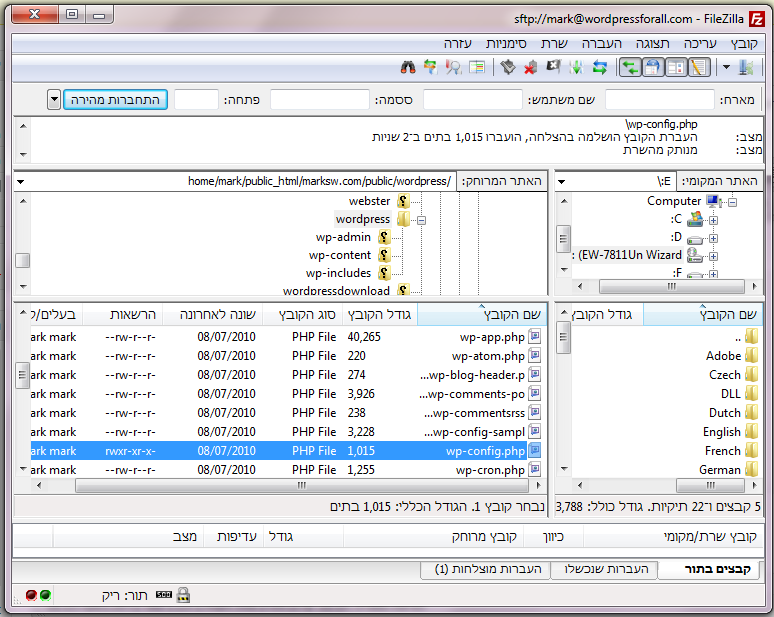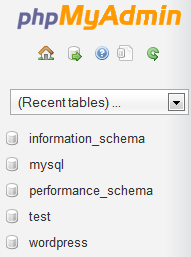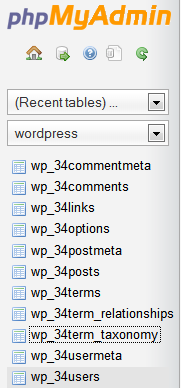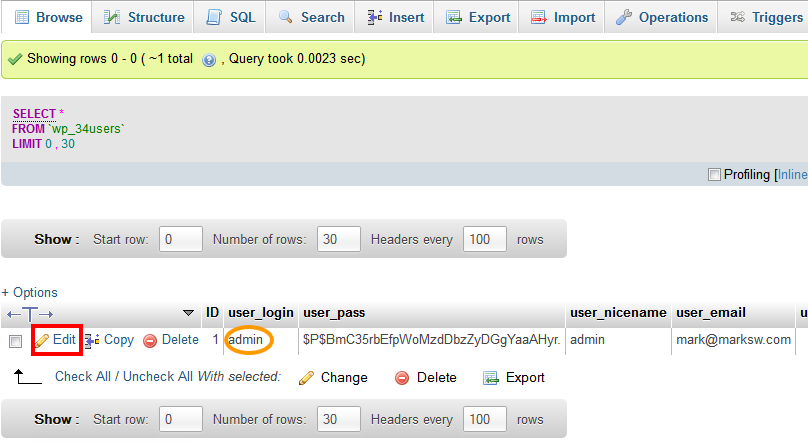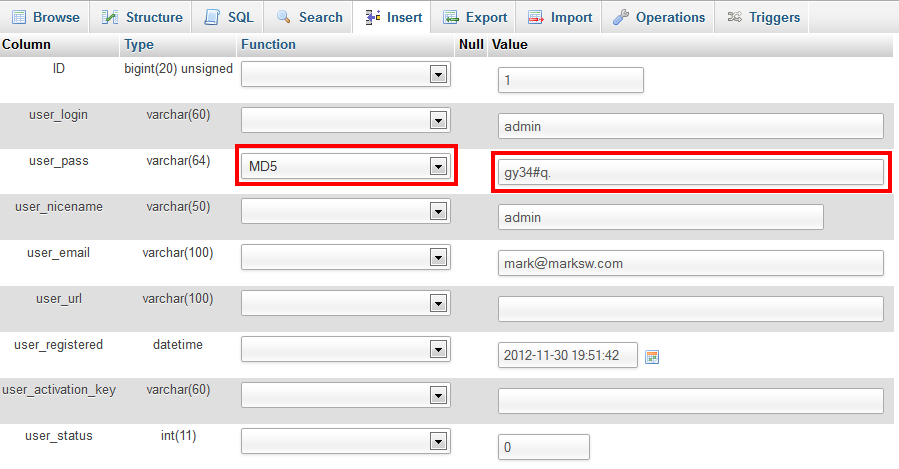כאשר אין לך גישה למייל שלך אי אפשר להשתמש במגנון איפוס הסיסמא של וורדפרס מאחר שהוא שולח אימייל אליך שבלי לקרוא אותו אי אפשר להשלים את התהליך. במקרה כזה בכדי לאפס את הסיסמא צריך לעקו, את וורדפרס, לגשת לבסיס הנתונים ולהזין סיסמא חדשה. חשוב מאוד להזהר ולא לשנות שום דבר פרט למה שמוסבר פה מאחר שיהיה קשה להתאושש משינוי לא מכוון שיפגע במערכת.
בכדי לבצע את התהליך הבא צריך להפעיל תוכנה הנקראת phpmyadmin שצריכה להיות זמינה בפאנל הניהול של האכסון שלכם. אם אתם לא מוצאים את התוכנה תשאלו את התמיכה.
אם אתם זוכרים את שם בסיס הנתונים שיצרתם בשלב ההתקנה הראשון ואת קידומת הטבלה מהשלב השני אתם יכולים לדלג על הצעד הבא
בעזרת תוכנת FTP פיתחו את הקובץ הנקרא wp-config.php הנמצא בספריה בה התקנתם את וורדפרס. הקובץ הזה נראה כך
[php]
/**
* The base configurations of the WordPress.
*
* This file has the following configurations: MySQL settings, Table Prefix,
* Secret Keys, WordPress Language, and ABSPATH. You can find more information
* by visiting {@link http://codex.wordpress.org/Editing_wp-config.php Editing
* wp-config.php} Codex page. You can get the MySQL settings from your web host.
*
* This file is used by the wp-config.php creation script during the
* installation. You don't have to use the web site, you can just copy this file
* to "wp-config.php" and fill in the values.
*
* @package WordPress
*/
// ** MySQL settings – You can get this info from your web host ** //
/** The name of the database for WordPress */
define('DB_NAME', 'wordpress');
/** MySQL database username */
define('DB_USER', 'root');
/** MySQL database password */
define('DB_PASSWORD', ");
/** MySQL hostname */
define('DB_HOST', 'localhost');
/** Database Charset to use in creating database tables. */
define('DB_CHARSET', 'utf8');
/** The Database Collate type. Don't change this if in doubt. */
define('DB_COLLATE', ");
/**#@+
* Authentication Unique Keys and Salts.
*
* Change these to different unique phrases!
* You can generate these using the {@link https://api.wordpress.org/secret-key/1.1/salt/ WordPress.org secret-key service}
* You can change these at any point in time to invalidate all existing cookies. This will force all users to have to log in again.
*
* @since 2.6.0
*/
define('AUTH_KEY', 'r=5JLaG2!LRD#^LF]n@N,qZd| k%-#ReBX[hp%]n.G|OU9lW_emqD&}C}8hYtc&t');
define('SECURE_AUTH_KEY', '.oSwG#^x693gKP`2wy-:@!;.E#}4xZk(,frsR!nq;/(|R>)QyGwsI3v4x9u+]BdY');
define('LOGGED_IN_KEY', 'wu`S$7B?Av:XX@^25Vi[p}Rds&aS1Vjrf7wD.EBgfXxARY:%3wXe&jKM&4(2,K7WT1L{`-Z23o.S%~&tR|Z};M?fK^@z');
define('SECURE_AUTH_SALT', '2O=WKItJ9s(^l]=vwe^)oikkA+r2#brz)yCV=6{uj1oKOiFWs.9K*fUVn5qFh s_');
define('LOGGED_IN_SALT', 'Hd7 Qb?&QzviY-.WqR68qbV.d(6(4/9+gEAs>ZVMqRKp$@-Blh-{g[>$7~B[/:`j');
define('NONCE_SALT', 'gDHI|>efyQ1ZI}v>+/=l}p6
/**#@-*/
/**
* WordPress Database Table prefix.
*
* You can have multiple installations in one database if you give each a unique
* prefix. Only numbers, letters, and underscores please!
*/
$table_prefix = 'wp_34';
[/php]
את שם בסיס הנתונים ניתן למצוא ליד השם DB_NAME (שורה 18 פה והשם הוא wordpress) ואת הקידומת ליד table_prefix (שורה 58 פה והקידומת היא wp_34).
כניסה לבסיס הנתונים
במסך שקיבלתם בphpmyadmin מופיע רשימה של בסיסי הנתונים שלכם מצד שמאל
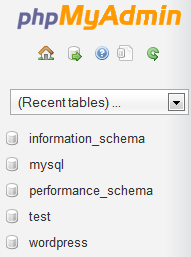
עכשיו צריך להקליק על שם בסיס הנתונים – wordpress בדוגמא הזו.
ובצד שמאל של המסך שמוצג עכשיו מוצגת רשימת הטבלאות בבסיס הנתונים
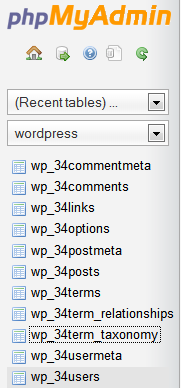
בשלב הזה צריך להקליק על השם שמתחיל בקידומת הטבלה ומסתים בusers, בדוגמה זה יוצא wp_34users. הקלקה על השם הזה תוביל למסך בו מוצגת טבלה מצד ימין כמו בתמונה הבאה
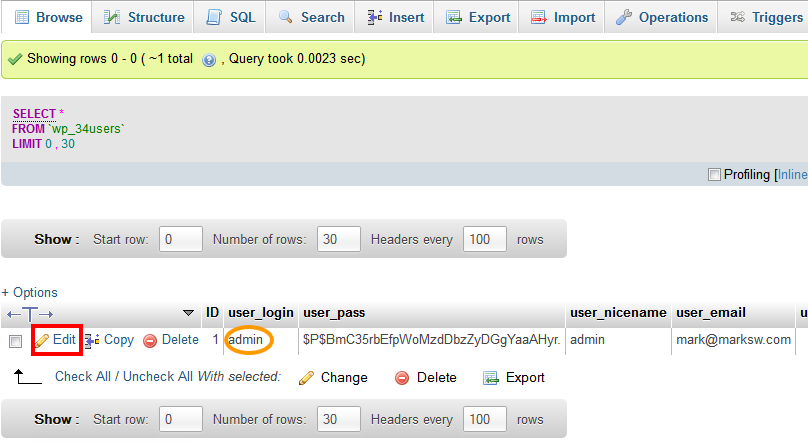
בטבלה, שיתכן שיהיו בה יותר שורות, צריך למצוא את השורה בעמודה user_login בה מופיע שם המשתמש שלך (admin בדוגמא) ולהקליד על הEdit באותה שורה (מסומן בריבוע אדום) ןנקבל מסך הדומה לבא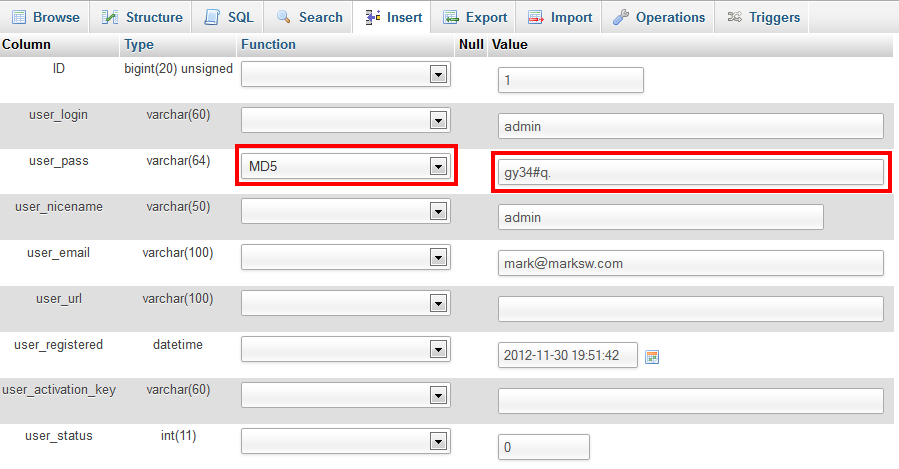
פה בשורה של הuser_pass צריך לבחור MD5 מתיבת הבחירה והזין את הסיסמא החדשה מימינה, ואז ללחוץ על כפתור הGO שלמטה ולנסות להכנס מחדש לוורדפרס עם הסיסמא שכרגע הזנתם.